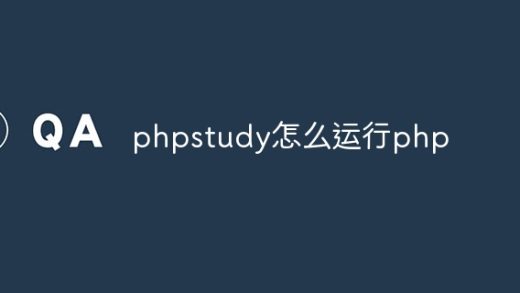windows 7 提供三种查看域名的方法:使用 dns 控制台查看 dns 服务器 ip 地址。使用命令提示符运行 nslookup 命令以查找 dns 服务器地址。使用 powershell 运行 resolve-dnsname 命令以查找 dns 服务器地址。

如何使用 Windows 7 查看域名
在 Windows 7 中查看域名有以下几种方法:
方法 1:使用 DNS 控制台
- 打开“控制面板”。
- 转到“网络和 Internet”>“网络和共享中心”。
- 单击“更改适配器设置”。
- 右键单击您的网络连接,然后选择“属性”。
- 在“网络”选项卡上,选中“Internet 协议版本 4 (TCP/IPv4)”,然后单击“属性”。
- 在“DNS”选项卡上,您将看到已配置的 DNS 服务器。在“DNS 服务器地址”下方的字段中显示的地址是您的域名服务器 (DNS) 的 IP 地址。
方法 2:使用命令提示符
- 打开命令提示符(以管理员身份运行)。
-
键入以下命令:
nslookup www.example.com
登录后复制
- 替换“www.example.com”为要查找其域名的网站或服务器的地址。
- 您将看到指向该网站或服务器的 DNS 服务器地址。
方法 3:使用 PowerShell
- 打开 PowerShell(以管理员身份运行)。
-
键入以下命令:
Resolve-DnsName www.example.com
登录后复制
- 替换“www.example.com”为要查找其域名的网站或服务器的地址。
- 您将看到指向该网站或服务器的 DNS 服务器地址。
以上就是win7怎么查看域名的详细内容,更多请关注GTHOST其它相关文章!